Умный терморегулятор Moes для теплого пола (ZigBee Tuya Smart)
Темой сегодняшнего обзора будет отопление, а именно работа электрического тёплого пола в связке с умными домом. Для этого мы будем рассматривать умный термостат от известной компании Moes. Который может работать как полностью автономно с различными временными и температурными режимами, так и управляться со смартфона. У меня Zigbee версия термостата, вы же при покупке можете выбрать как и ZigBee, так и WiFi версию. И так же, при покупке внимательно смотрите на описание товара, так как кроме термостат тёплого пола, есть термостат для бойлера и для котла. Отличие в управляемой нагрузке. В термостате тёплого пола максимальная нагрузка не более 3,6 кВт. Рассмотрим ручную настройку, и работу по расписанию, мобильное приложение, работу в системе умного дома Home Assist, построим автоматизацию, и конечно разберем это устройство!
Содержание
Комплектация
Поставляется термостат Moes в такой вот невзрачной коробке из переработанного картона, о чем нам сообщают на одной из его граней. На другой грена наклейка с указанием модели, цветом и протоколом работы, в моем случае это ZigBee.
 | 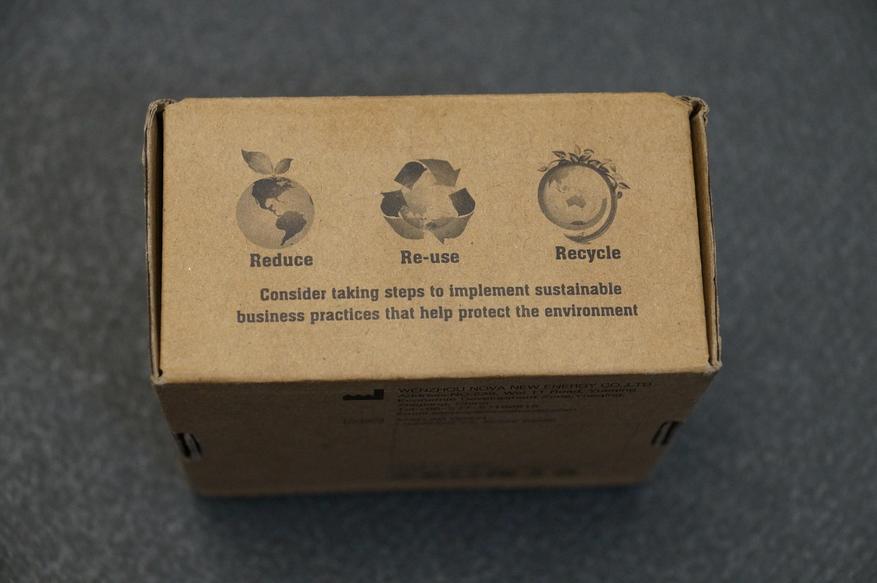 |  |
За доставку особо переживать не стоит, сама коробка достаточно плотная, а в качестве защиты стёклышка термостата производитель уложил кусок защитной пленки из пеночтототам.
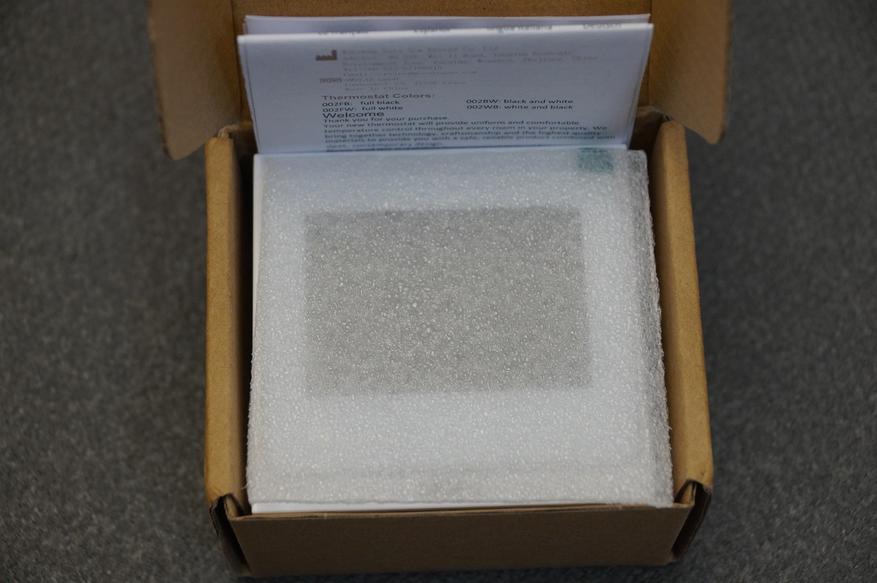
Рассмотрим более детально всю комплектацию термостата.

Начнем с инструкции, она выполнена в цвете, все на английском языке с рисунками. При желании для других языков, русского к сожалению нет, можно отсканировать QR код и скачать. Но в целом все и так понятно благодаря подробному описанию и картинкам.

Для контроля температуры теплого пола в комплекте находится датчик температуры который расположен в конце 2.5 метрового кабеля. Сопротивление датчика составляет 10 кОм.
 |  |
Для крепления термостата к подрозетнику в комплекте находятся 2 винта.

И не забыли оставить отметку – контроль отдела качества пройден.
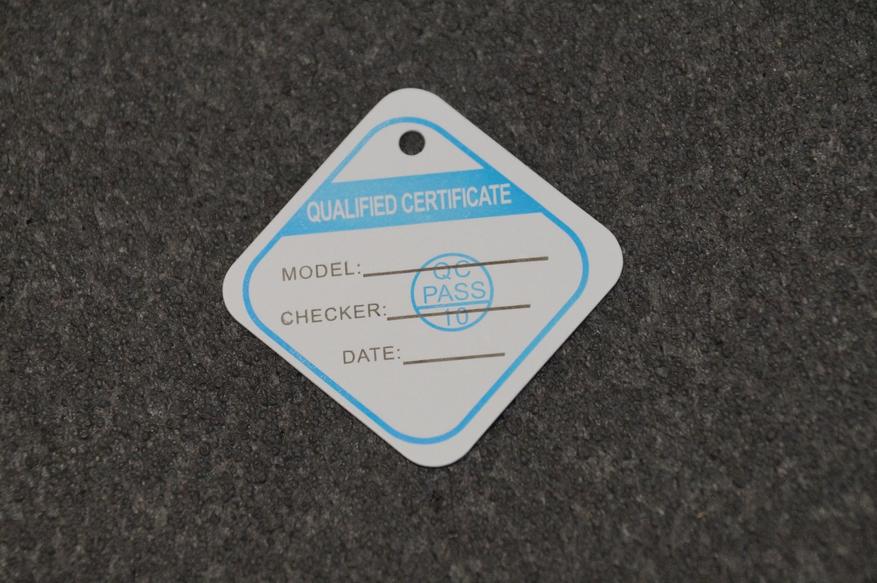
Внешний вид
Практически 80% всей передней части — это ЖК дисплей нашего термостата. В нижней части — 5 сенсорных кнопок для управления режимами работы, температурой и т.д. Причем среднюю кнопку включения/выключения никак не обозначили. Кнопки слева на право – режим работы, установка времени и дня недели, включение/выключение, стрелочки изменения температуры.

Перевернув термостат мы видим 6 точек подключения. 1-2 это как раз и есть наш теплый пол, или другая нагрузка до 16 ампер. 3-4 это подключение внешнего питания 95-240 Вольт и 5-6 как раз для подключения внешнего датчика температуры теплого пола.

Все грани термостата кроме нижней, гладкие без всяких кнопочек и прочего. А вот в нижней грани расположился датчик температуры, который будет выводить текущую температур в помещении.
 |  |  |

В стандартный подрозетник термостат входит без особых проблем, никаких переделок не потребуется.

После подключения питания сразу же появляется центральная кнопка включения/выключения которая тускло светится красным цветом.

Если виртуально разделить дисплей на две части, то в левой вы видим день недели (цифра в кружочке), левее от этого период работы и в самом низу текущее время. В правой части дисплея под своеобразным домиком мы видим текущую температуру помещения, данные берутся с датчика температуры в нижней части термостата.

Для отображения температуры именно с датчика теплого пола, надо удерживать кнопку вниз более 5 секунд.

Значок подключения к ZigBee сети – на правом скате крыши дома. Если из трубы виртуального дома начал идти виртуальный дым, то термостат находится в режиме нагрева. Под домиком текущий режим работы ручной или режим расписания. Иконка меняется с руки на часики соответственно. Если активирован режим защиты от детей, то в правом верхнем углу появиться иконка с замочком. Для включения режима блокировки от детей, удерживаем одновременно клавиши температуру выше и ниже. Для снятия блокировки, так же удерживаем две стрелочки 5 секунд.
 |  |  |
Для монтажа необходимо немного сдвинуть вверх переднюю часть, тогда без проблем получится располовинить термостат и прикрутить довольно толстую металлическую пластину к подрозетнику. Разъединим силовую часть от умной и посмотрим, что у них внутри, благо сделать это не сложно, просто выщелкнув разъем. Выкручиваем 4 винтика на задней части, и аккуратно снимаем заднюю крышку, но так, что бы не сломать датчик температуры.

Умная часть термостата выглядит вот так. Есть 3 нераспаянных точки подключения, возможно это заготовка для modbus, о которой было упоминание на задней части термостата. Судя по наклейке на плате термостат у меня свежий от августа 21 года. За умность устройства отвечает популярный ZigBee модуль TYZS3. В TYZS3 встроено 32-разрядное ядро ARM Cortex-M4 с низким энергопотреблением, флэш-память 512 КБ, ОЗУ 64 КБ и богатые периферийные ресурсы.

Открутив два винтика на силовом реле можно достать силовую часть. В целом особых претензий к силовой части у меня нет, в верхней части силовая коммутация, на внутренней части электромагнитное реле HF115F 16А, преобразователь напряжения для питания умной части и клеммные колодки.
Автономная работа
Умный термостат, по сути, это автономное устройство, и работать он может не только при наличии интернета и вашего смартфона. Настроить всю работу можно в полностью ручном режиме. Поддерживается два вида работы ручной и режим расписания.
Кнопкой выбора режима работы переключаемся на ручной, отобразится иконка с рукой, а стрелочками выставляем нужную температуру в помещении. Максимально +35 градусов минимальное значение 5 градусов Цельсия. Все после этого термостат будет постоянно поддерживать заданную температуру в помещении, где он установлен. Допустим устанавливаем температуру 25 градусов. Как видите в комнате сейчас меньше, поэтому термостат дает команду на включения отопления. Когда температура достигнет установленной, отопление выключиться.
 |  |
Но мы же берем его не с целью греть бездумно, а экономить на отоплении. Поэтому в термостате доступно 4 готовых периода, которые распределены по будням, отдельно для субботы, и отдельно для воскресенья. По умолчанию в будние к 6-00 установить температуру 20 градусов, к 11-30, когда человек уйдет на работу подогреть дом до 21, в 13-30 человек вернется на обед ( 3 период) поднять температуру до 22 и в момент возврата человека домой, в 17-30 в доме должно быть 23 градуса. То же самое 4 периода для субботы и 4 для воскресенья.
 | 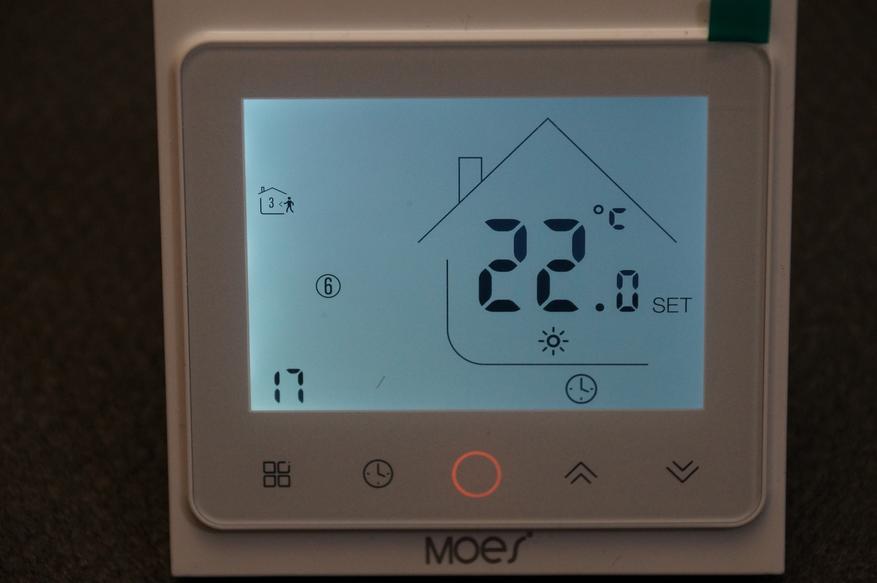 | 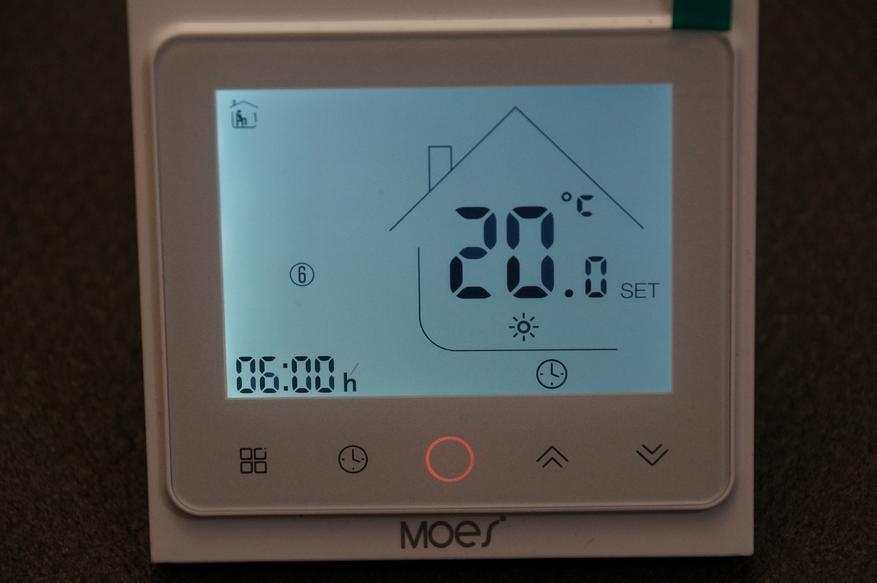 |
Изменить все очень просто, выбираем кнопкой режимов автоматический режим. Появляется иконка с часами под домиком. Жмем на кнопку с часами, до тех пор, пока на дисплее не отобразится 1 период и 5 дней недели. Стрелочками устанавливаем время начала этого периода, и далее опять жмем на часы пока значение температуры не начнет моргать, после этого устанавливаем температуру в этот период.
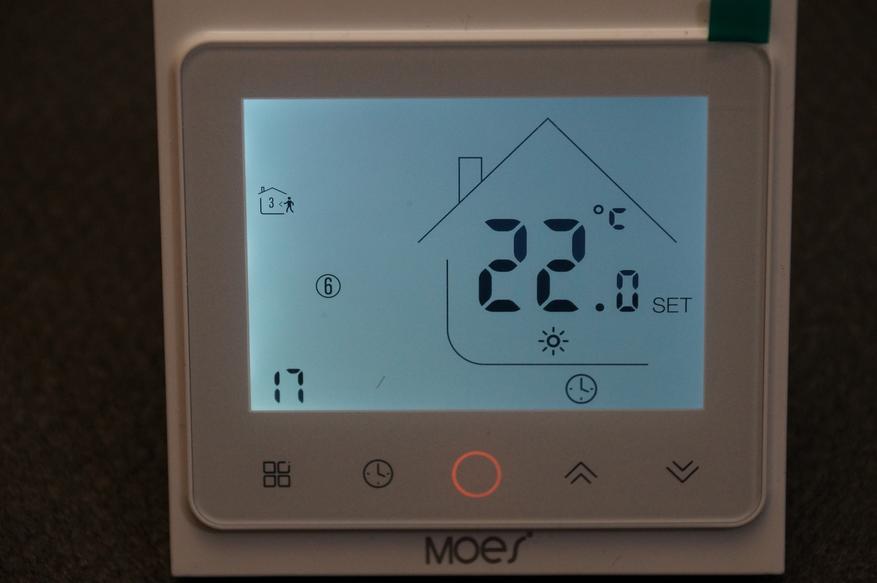 |  | 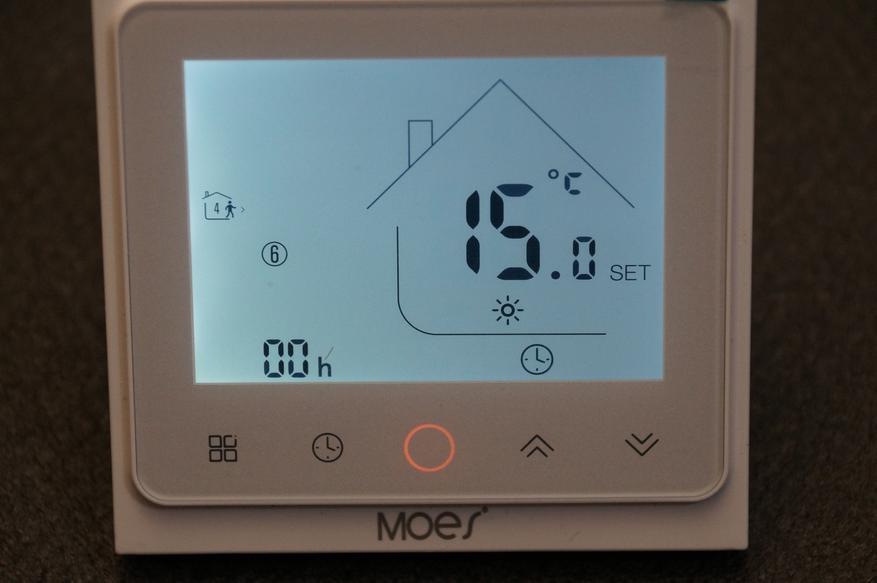 |
По сути, это очень удобно, приведу простой пример работы. 1 период ставим на 6 утра и температуру 24 градуса по Цельсию, как раз проснемся и будет уже тепло. В 08-00 выходим на работу и устанавливаем на это время второй период, температуру выставляем 20 градусов, нет смысла греть дом, когда там никого нет. 3-тий период работы — это возвращение домой, устанавливаем время 18-00 и температуру 24 градуса, и последний, четвертый период – это период сна, с 23-00 и температура 21 градус.
 |  | 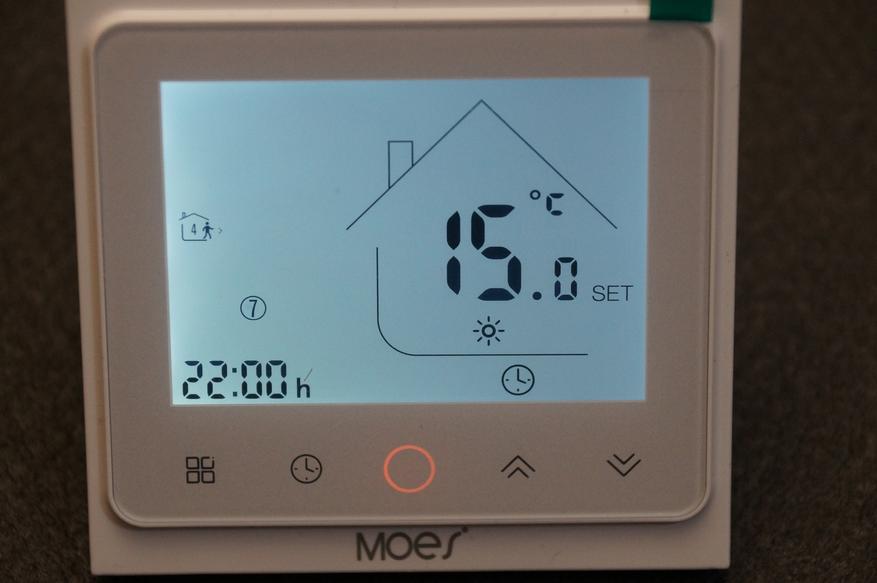 |
Tuya Smart
Но все намного проще настроить и контролировать со смартфона. Так как у меня версия с ZigBee протоколом, мне будет необходим ZigBee шлюз этой экосистемы. Если же вы выберете WiFi версию, ничего, кроме WiFi роутера и подключения к сети интернет вам не понадобится.
Переводим термостат в режим сопряжения, для этого выключаем термостат кнопкой выключения, и около 10 секунд удерживаем кнопку «стрелки в низ» пока экран не начнет моргать. Тут же отобразиться иконка соединения.

После этого в программе Smart Life или Tuya Smart добавляем наше устройство выбирая любое устройство или Zigbee или WiFi, в зависимости от вашего выбора протокола. У меня в момент поиска нашло 4 устройства, и все эти устройства подключены к постоянному питанию и являются ретрансляторами в ZigBee сети. При необходимости переименовываем наш девайс.
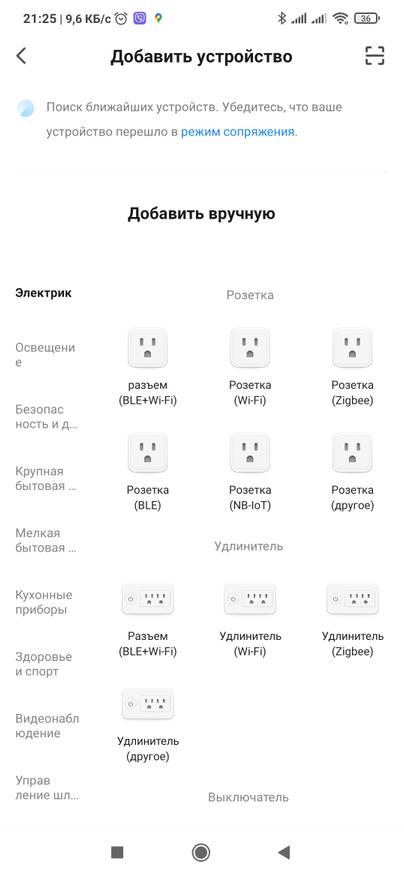 | 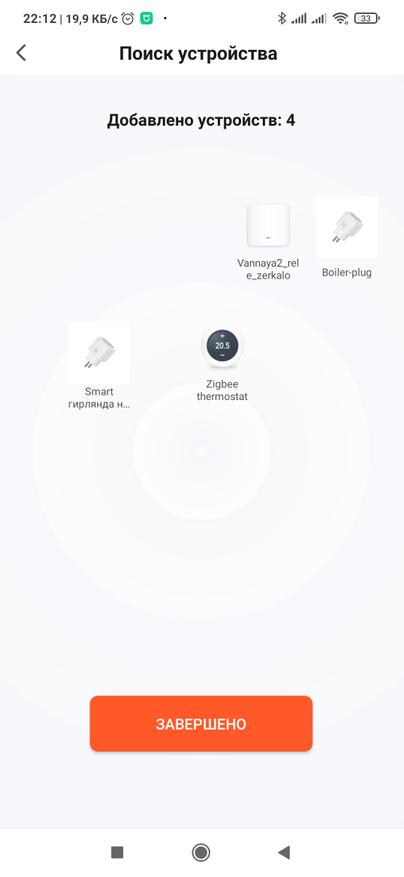 | 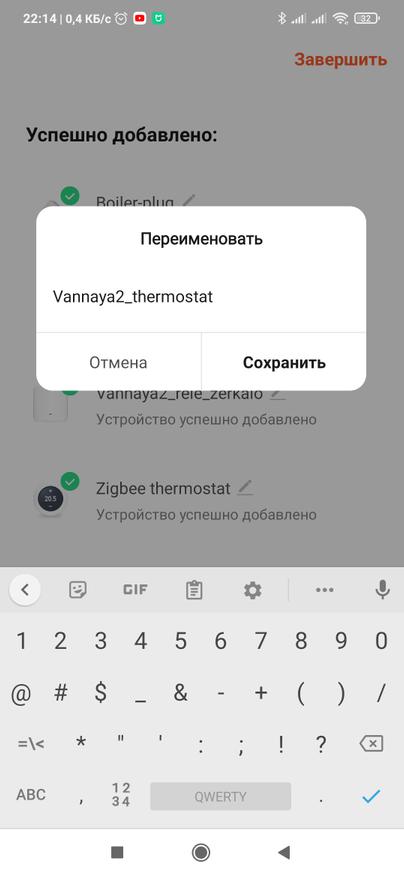 |
В основном меню приложения никаких параметров управления или информации о температуре термостата нет. Перейдя внутрь плагина, мы видим текущую температуру и ползунок регулировки температуры для ручного режима управления. Диапазон устанавливаемых температур от 1 до 45 градусов. Новые данные на термостат передаются практически мгновенно.
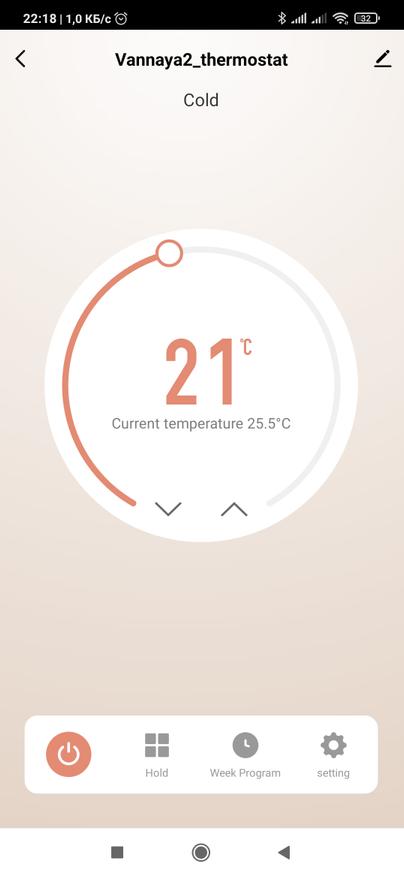 | 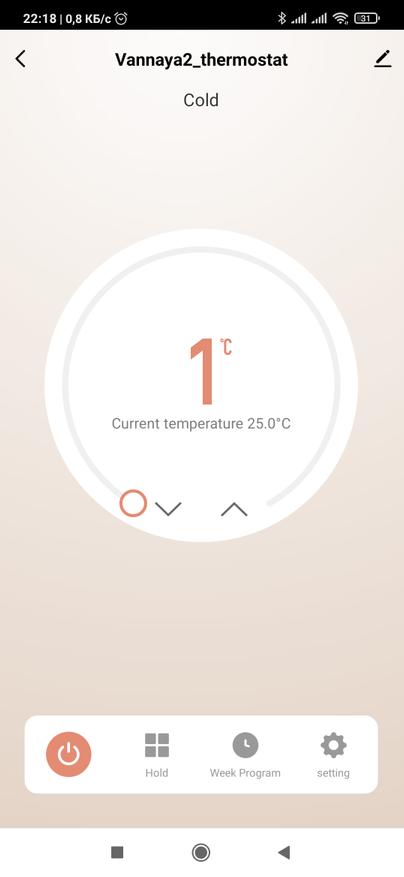 | 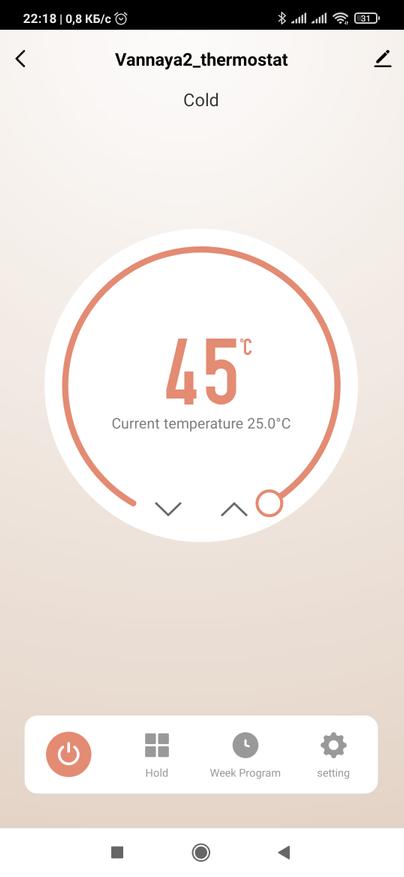 |
В нижней части кнопка включения выключения термостата, кнопка выбора ручного или автоматического режима работы. Hold – поддерживать заданную температуру, Program – режим расписания работы. Далее следует кнопка установки недельного программатора работы, как я и говорил выше 4 периода в будние, 4 периода в субботу и 4 в воскресенье.
 | 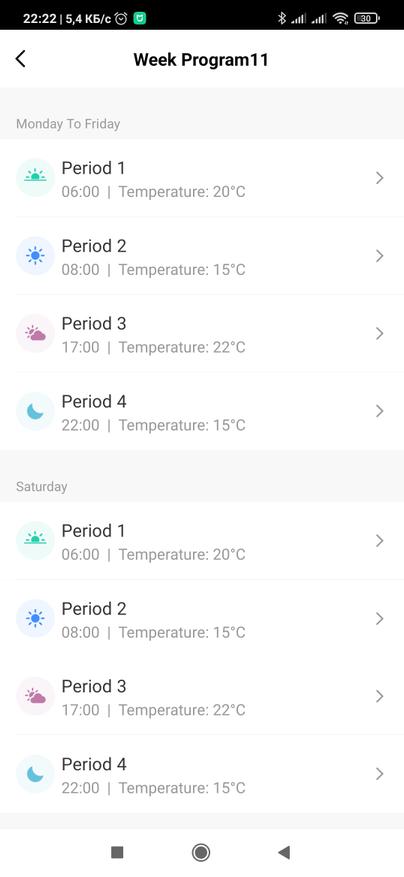 | 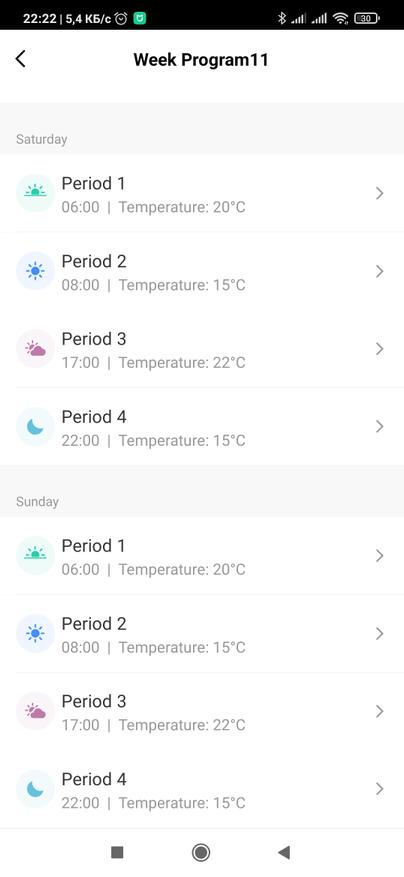 |
Перейдя в режим настройки периода, мы можем не только выбрать время, но и изменить название периода, а также выбрать иконку. Ну и не забыть установить нужную температуру от 1 до 45 градусов. Новые данные на термостат передаются сразу же. Допустим первый период я поставлю на 3 утра. На термостате выставился 1 период. А теперь на 4 утра переведу 2 период и температуру сделаю +30 градусов. Сейчас на термостате уже более 4 часов утра, и установился 2 период и через несколько секунд включился обогрев. Теперь термостат работает с периодами полностью автономно, даже при отсутствии интернет-соединения, он будет брать их из своей памяти.
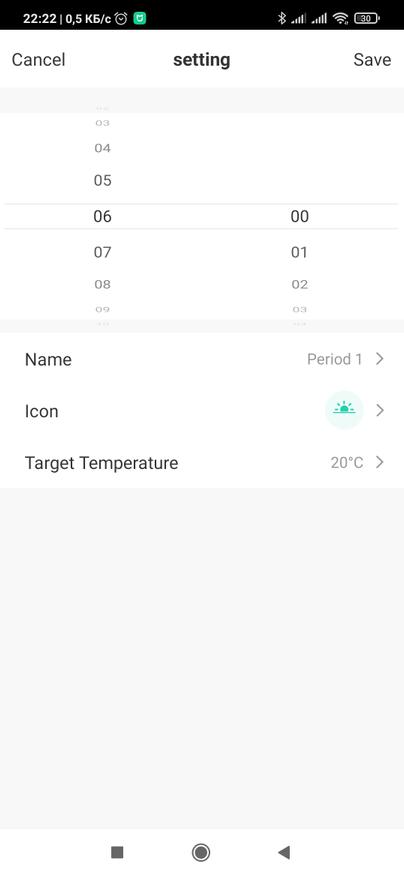 | 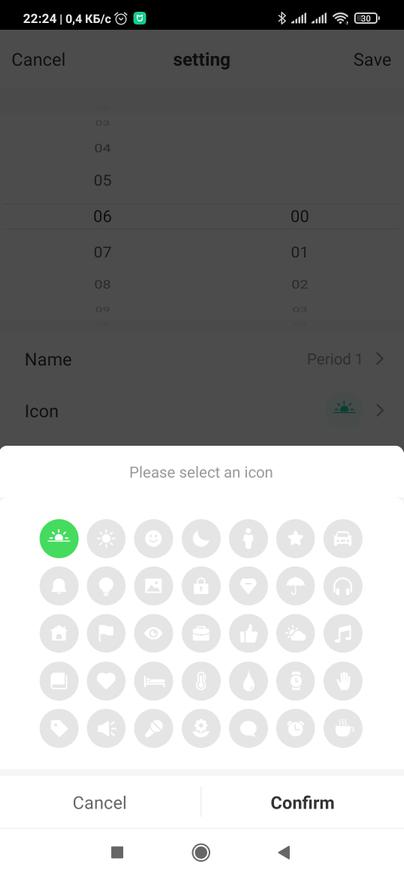 | 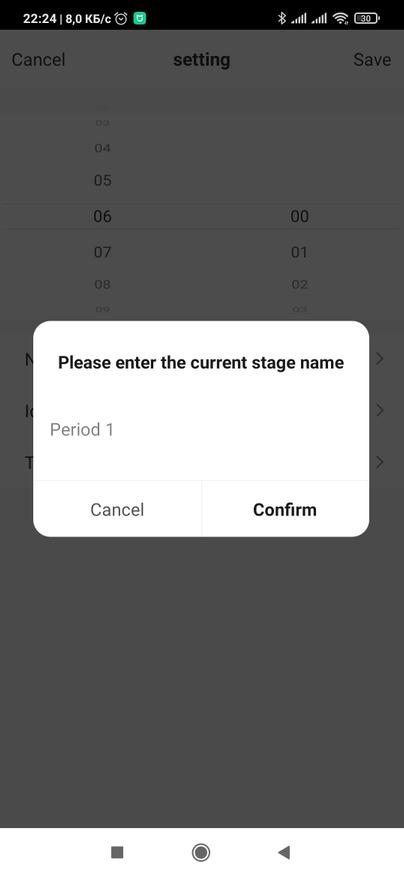 |
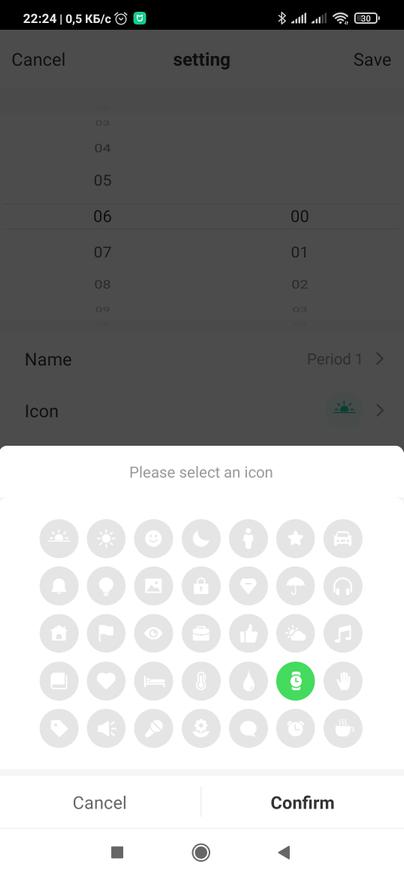 | 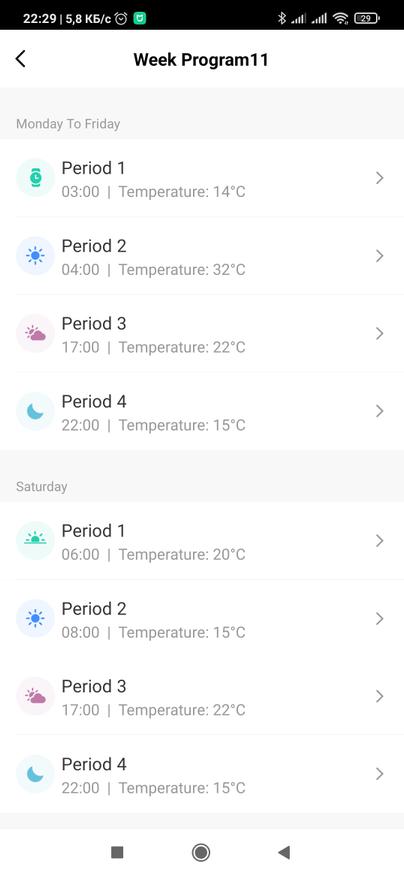 | 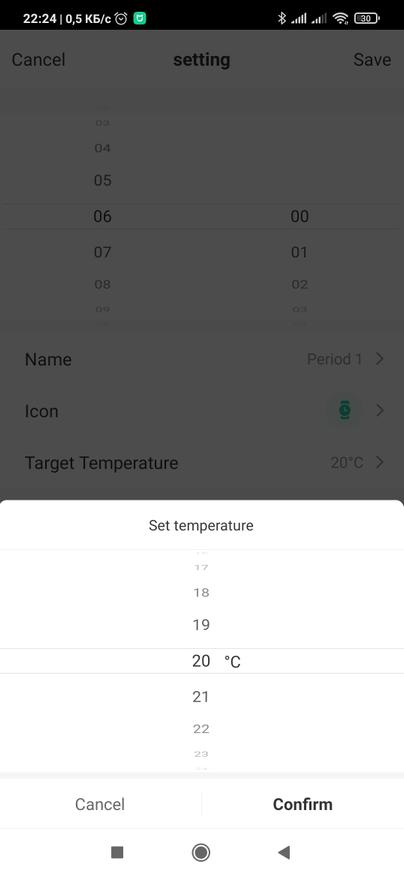 |
Перейдя в настройки термостата, мы видим небольшое меню, из которого можно одним кликом заблокировать устройство, так называемый детский режим. Сенсорные кнопки на термостате, и даже кнопка выключения становятся неактивные. В настройке Temperature correction мы можем откорректировать внешний датчик температуры термостата согласно эталонному значению температуры от минус 9 до плюс 9 градусов по Цельсию. Как видим, была одна температура, после корректировки стала другая. Мне кстати пришлось откорректировать выставив -2 градуса.
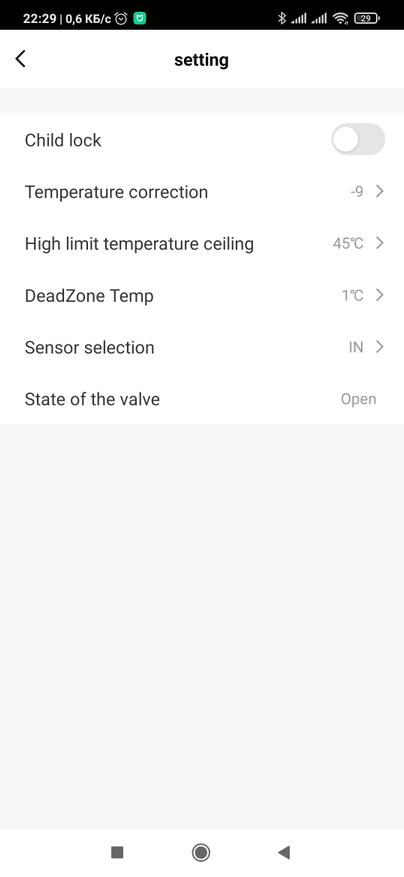 | 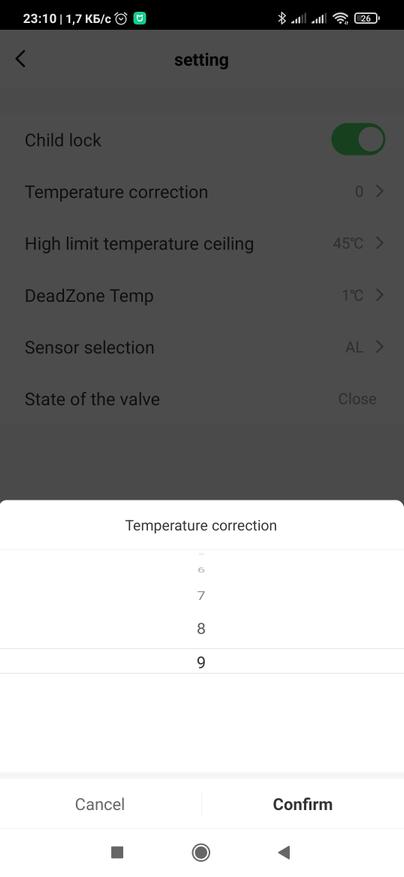 | 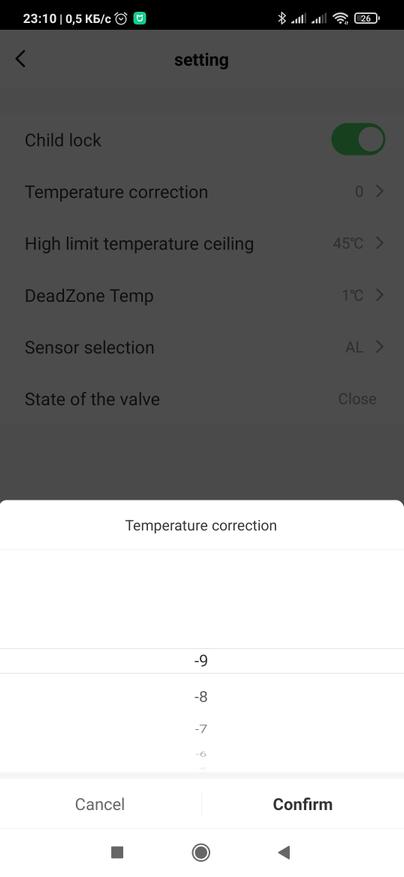 | 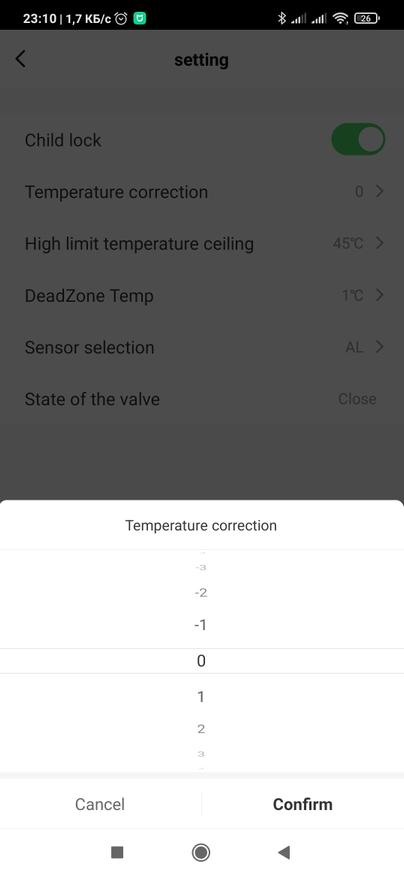 |
В меню High Limit Temperature ceiling мы можем изменить верхнюю планку температуры с 45 градусов до 70 градусов по Цельсию. И если вернемся в главное меню, то уже видим, что виртуальным регулятором мы можем выбрать температуру до 70 градусов.
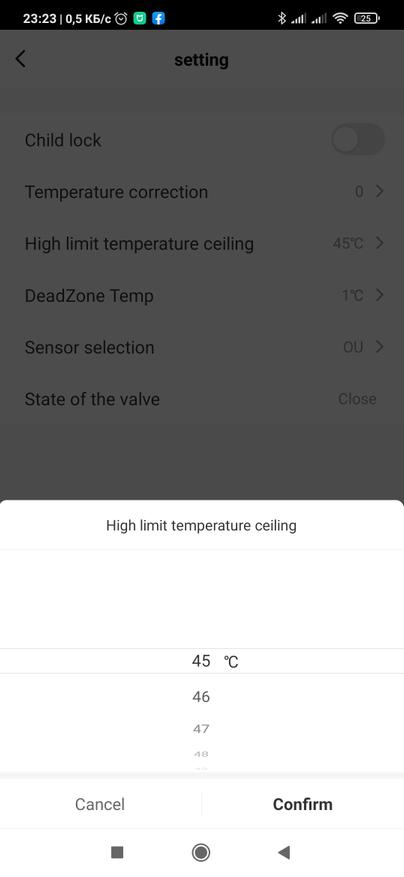 |  | 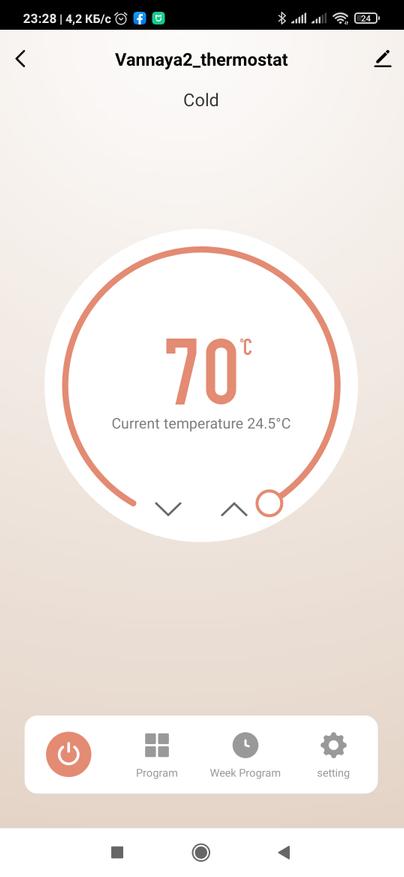 |
В меню DeadZone Temp – установка гистерезиса от 1 до 5 градусов. И скажу, что для теплого пола это значение вполне нормально. По сути, если на термостате установлена температура 22ºС и гистерезис 1ºС. Означает, что термостат включит теплый пол в момент, когда температура станет 22-21ºС, и отключит при достижении температуры уровня выше 22 градусов ближе к отметке в 23 градуса.
В меню Sensor Selection мы можем выбрать на какую температуру ориентироваться при работе нашего термостата, а именно внешнего датчика температуры теплого пола, встроенного в термостат датчика температуры (по сути комнаты), или всех вместе. При выборе датчика температуры теплого пола, на дисплее появится соответствующая иконка и показатели температуры будут отображаться с внешнего датчика. Кроме отображения температуры, термостат будет работать на нагрев опираясь на показания того внешнего или внутреннего датчика температуры. Если выбрать значение AL, то работать термостат будет со внутренним датчиком температуры, по сути температура комнаты где он установлен, а внешний – выносной датчик будет исполнять роль предохранителя, не позволяя перегреть теплый пол.
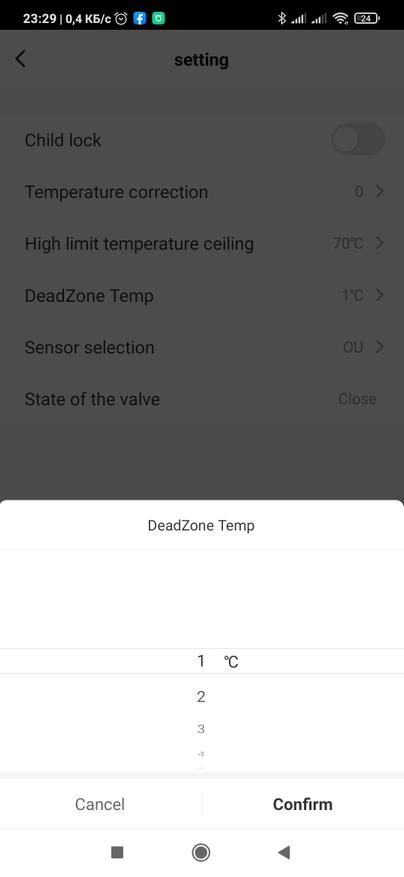 | 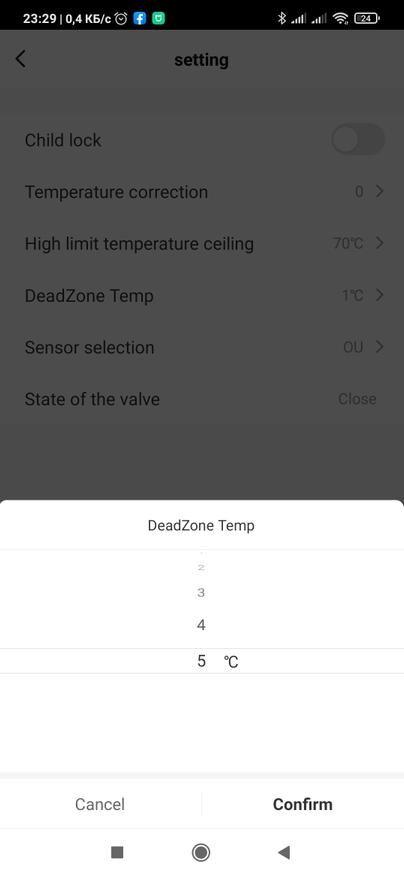 | 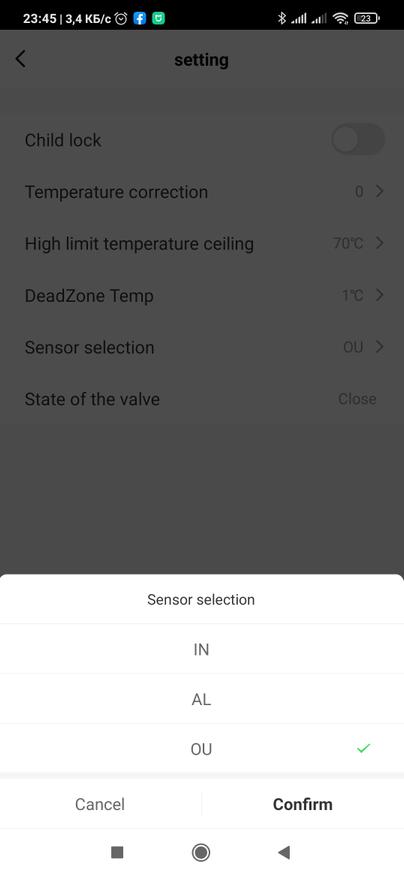 |
Автоматизация
При желании мы можем заставить работать наш термостат не по своим датчикам температуры, а по тем, которые мы сами выберем. Или банально сделаем автоматизацию для ночного тарифа, когда в 23-00 нам надо начать нагрев, а в 07-00 его закончить. Для этого из главного меню перейдем в режим создания автоматизации м создадим сценарий работы. В условиях выберем таймер, устанавливаем время 23-00 и в поле «Повторить» выбираем все дни недели. Жмем далее и выбираем запустить наше устройство. Выбираем термостат и попадаем в расширенное меню автоматизаций.
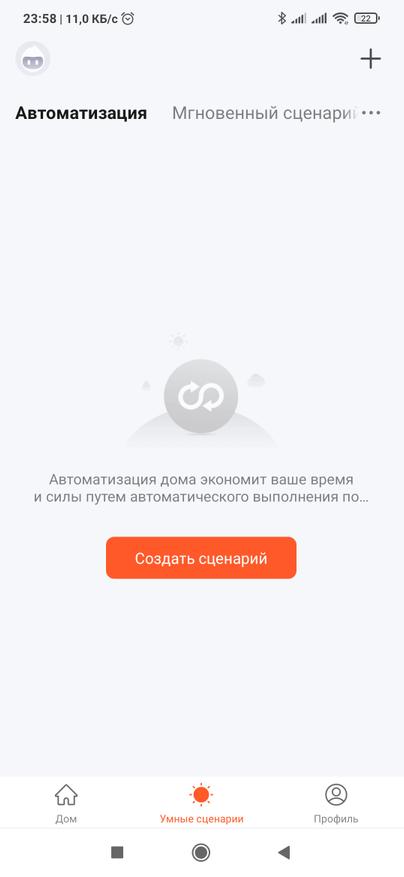 | 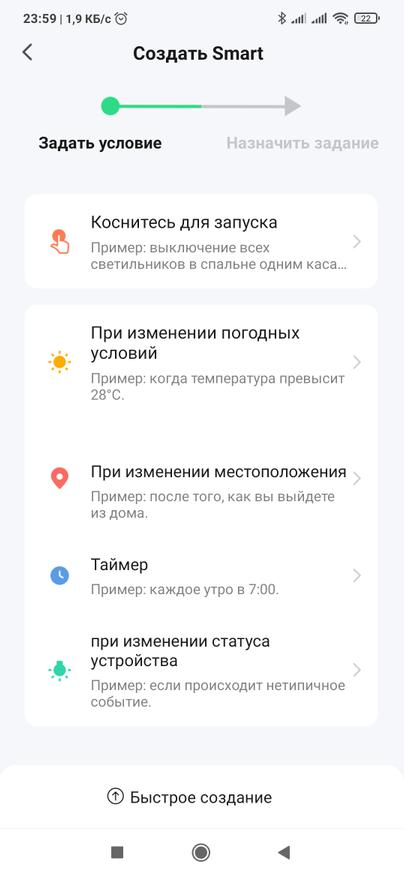 | 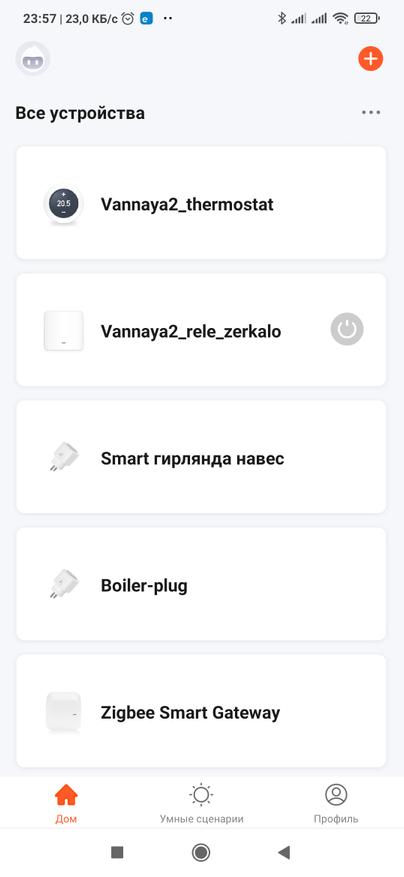 |
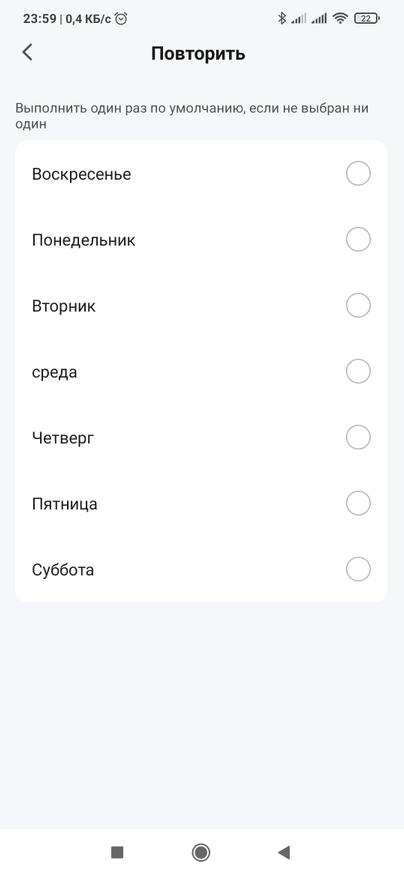 | 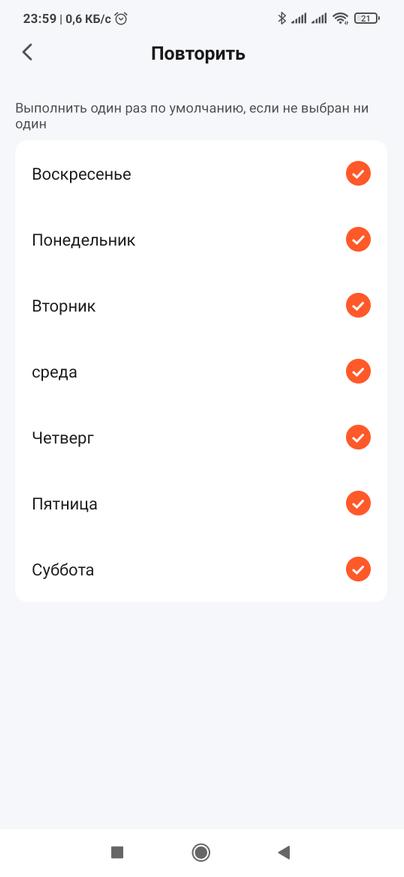 | 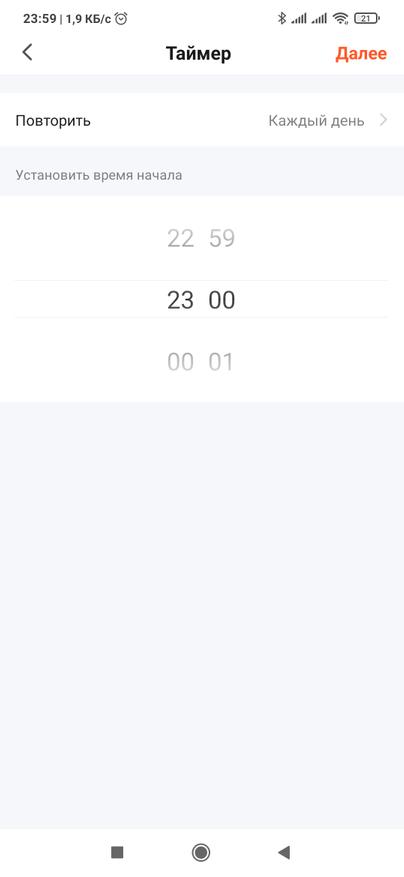 |
Тут мы можем банально включать или выключать термостат. Переключаться между режимами ручной и программируемый. Устанавливать температуру от 0 до 45 градусов. Бесполезная автоматизация в плане установки большего предела в 45 градусов, причем она повторяется дважды как для градусов по Цельсию, так и для градусов по Фаренгейту.
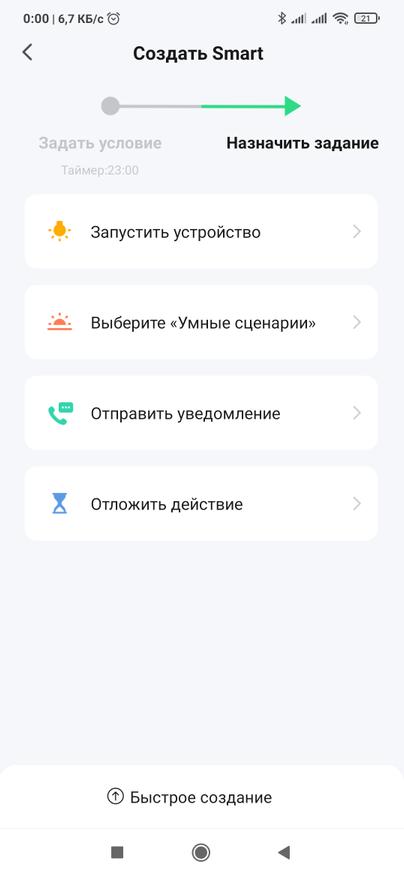 | 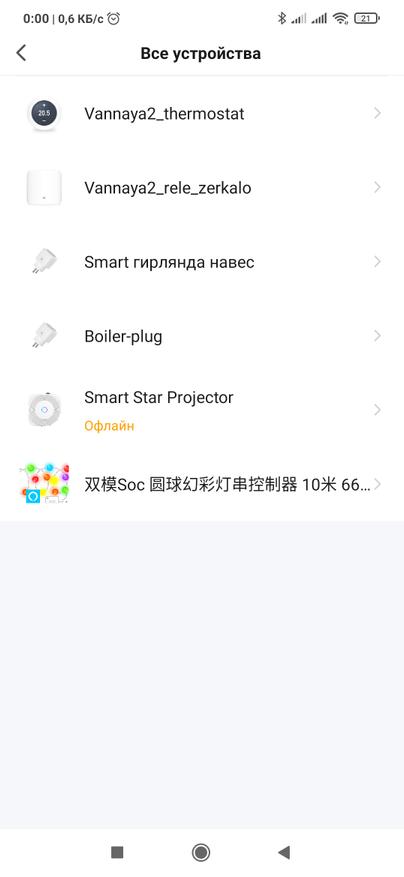 | 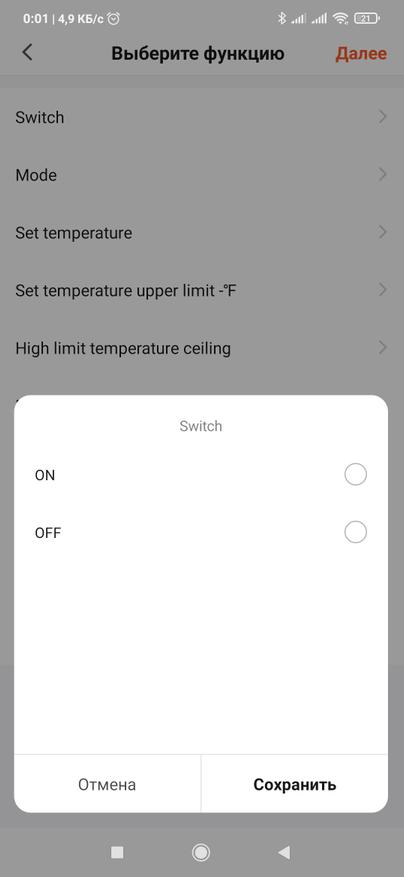 |
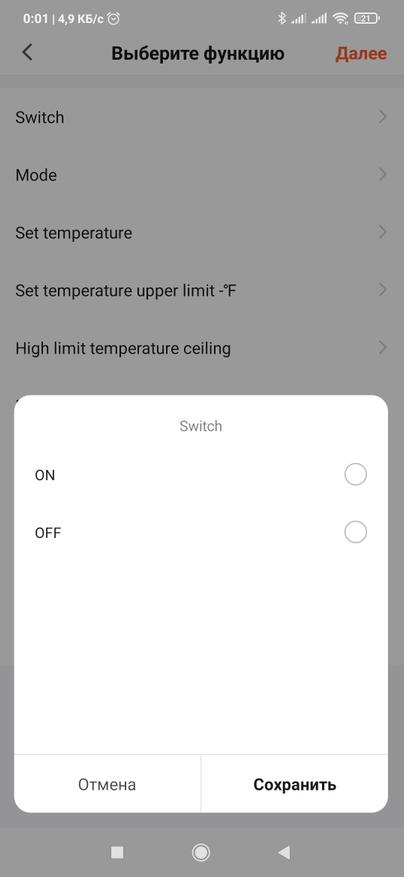 |  |  | 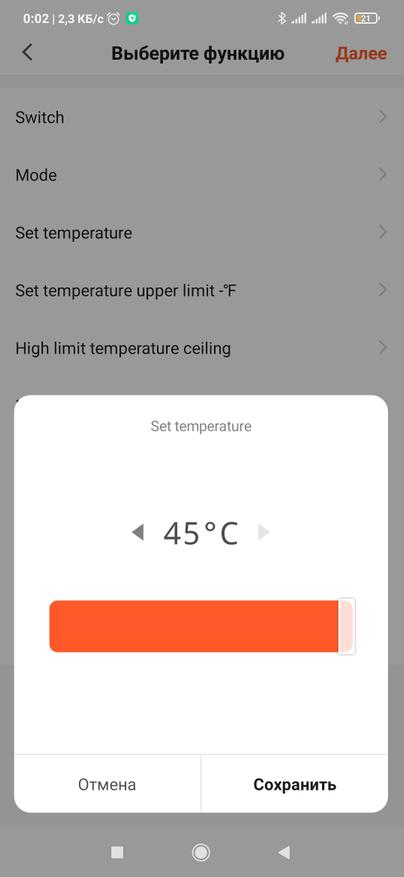 |
Тут же дубль настройки гистерезиса. Причем в первом варианте он от 0 до 5, а во втором от 1 до 5 градусов. Тоже, не очень нужная штука в автоматизации, а именно коррекция температуры датчика от -9 до +9 градусов по Цельсию. Возможность выбора для автоматизации даже защиту от детей или выбор датчика температуры.
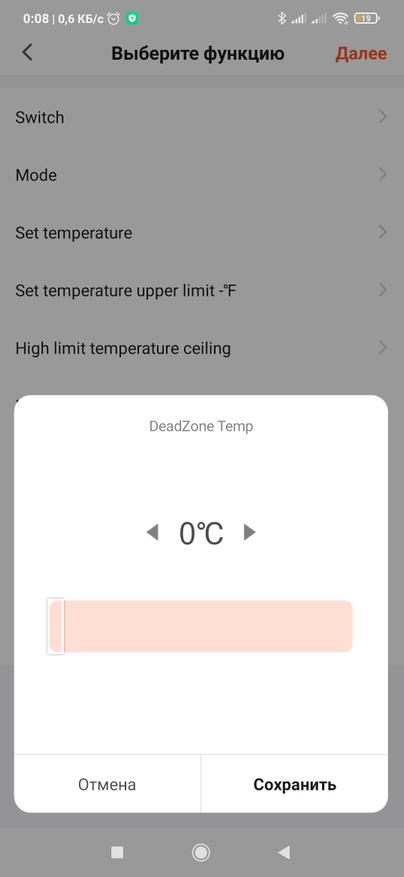 | 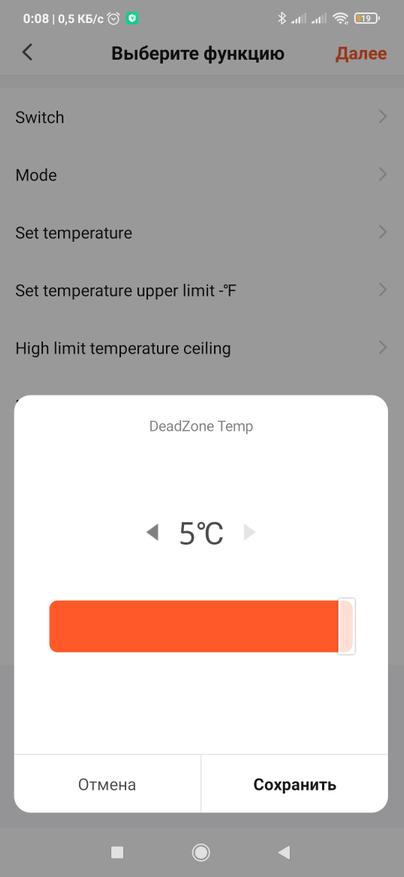 | 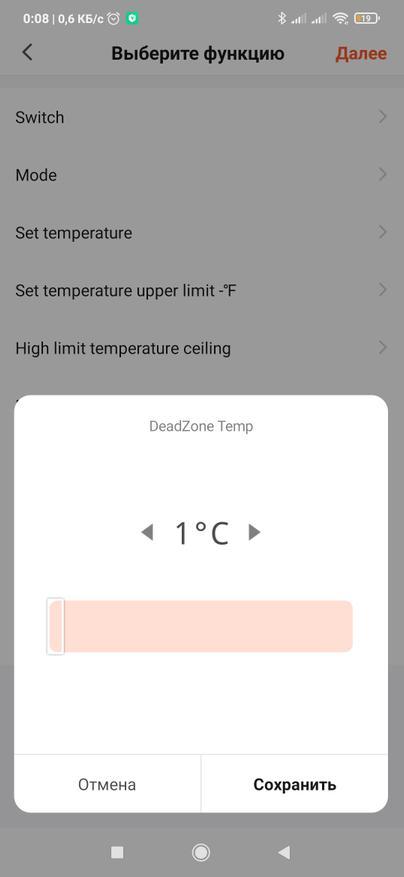 | 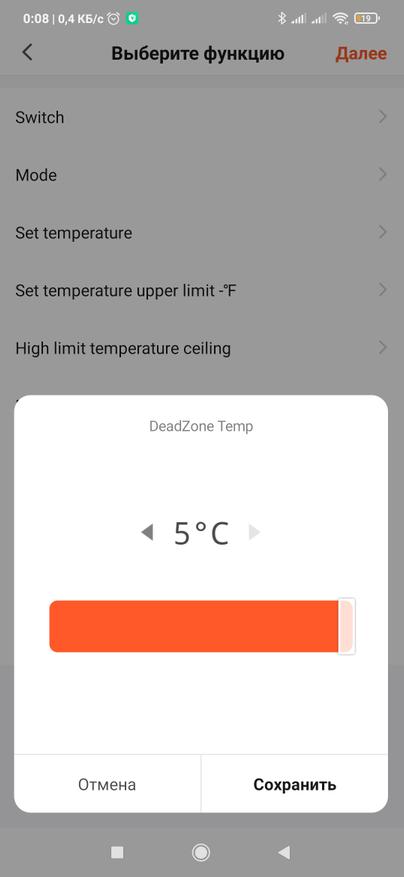 |
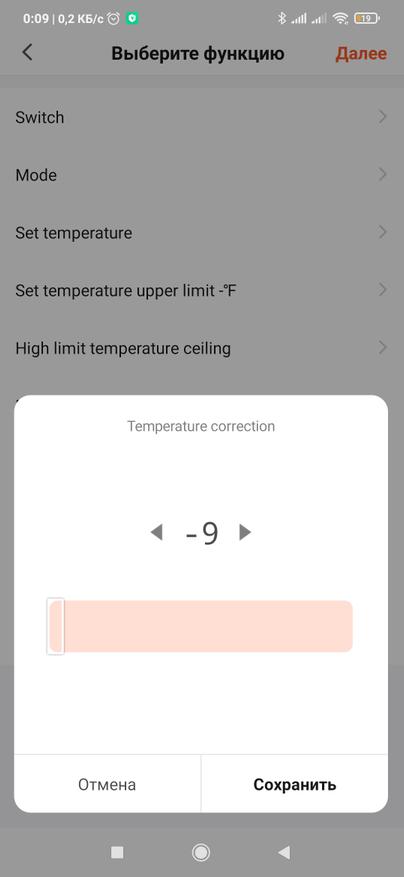 | 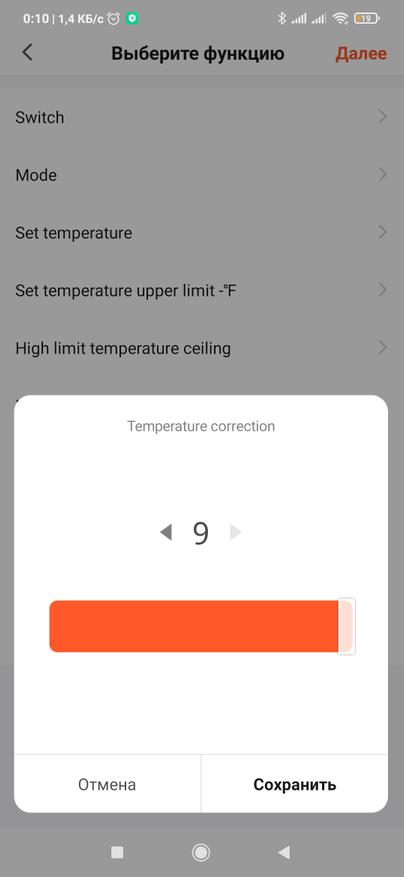 |  | 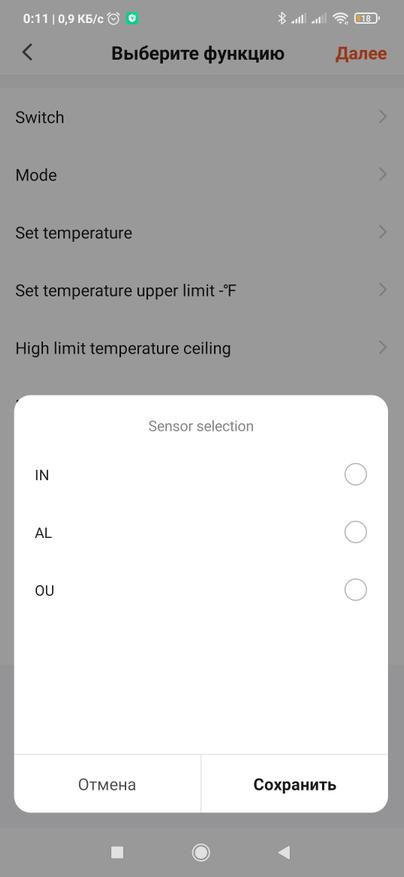 |
Я выбираю в 23-00 включиться, а в 07-00 выключиться, и тут просто выключится наш термостат, а не теплый пол как нагрузка, не смотря на настройки ручные или через приложение. Но еще надо выбрать температуру, при которой это будет работать. Добавляем в условие ЕСЛИ — при изменении статуса устройства. Где выбираем наш термостат, а в нем текущую температуру менее 21 градуса. Включаем выполнение ВСЕХ условий. И в меню ТОГДА добавляем условие запустить устройство, где выбираем наш термостат. И в меню SET Temperature выставляем допустим 25. Следующая автоматизация будет простая в 7-00 выключить наш термостат. Я думаю, тут уже каждый без проблем ее сделает.
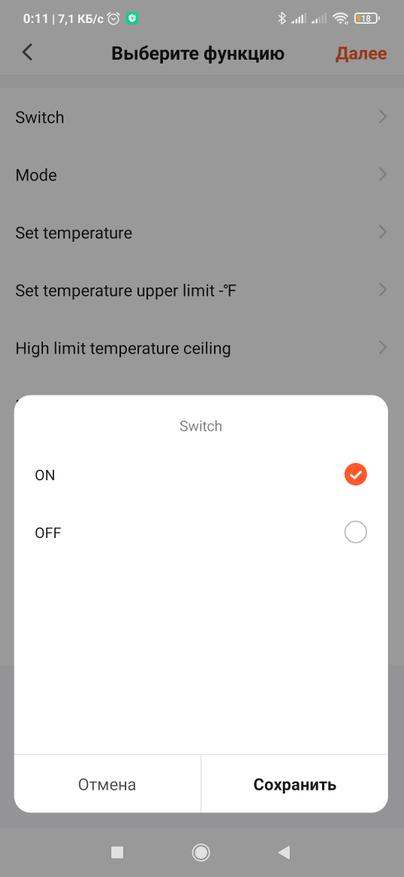 | 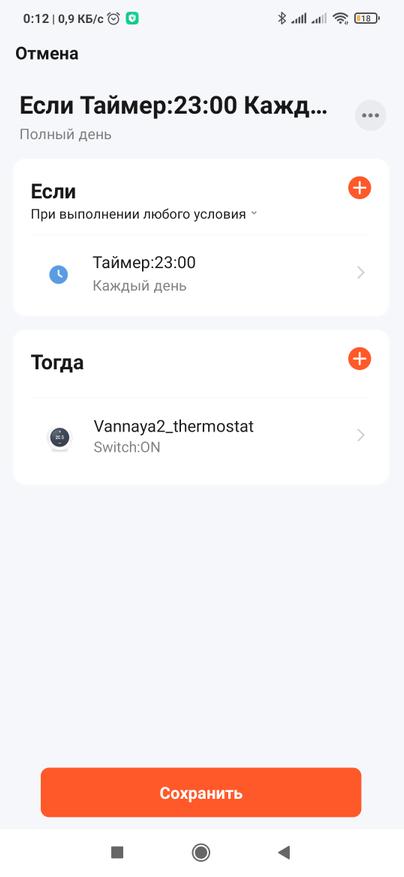 | 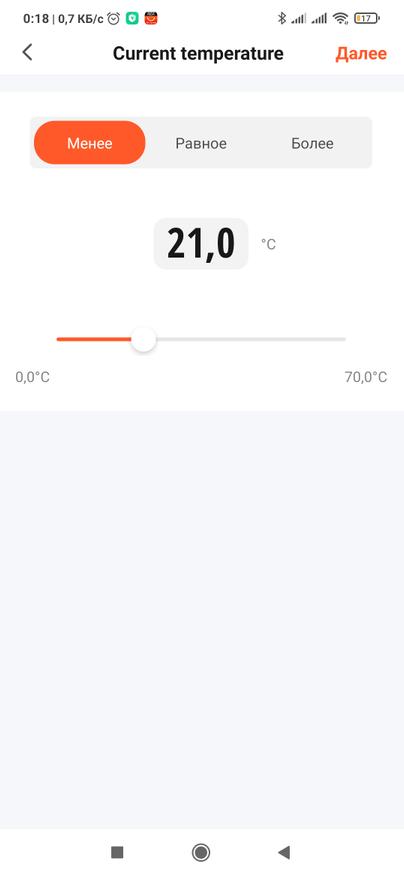 | 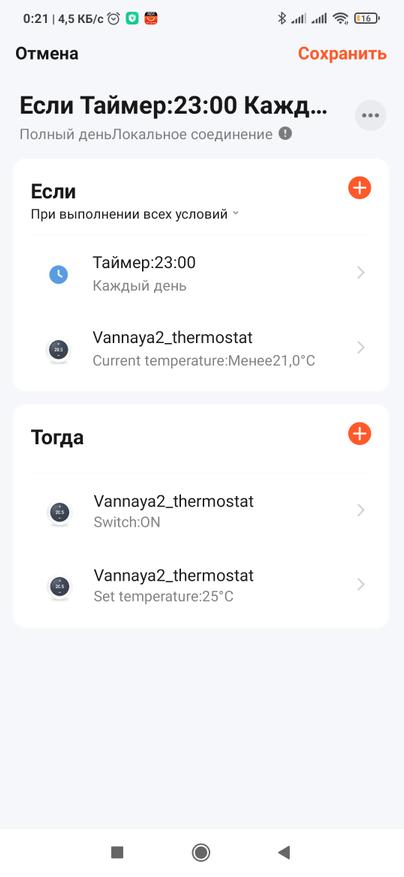 |
Home Assistant
Для добавления термостата я буду пользоваться интеграцией Lokal Tuya, когда все данные с устройств передаются с серверов Tuya. Переходим в настройки – интеграции. Перезапускаем интеграцию ЛокалТуя для поиска новых устройств.

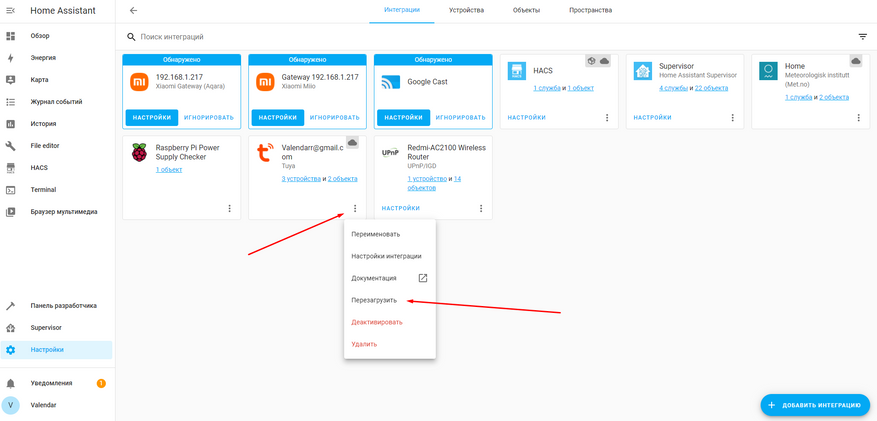
После этого клацаем на устройства и у нас уже появился наш умный термостат — Vannaya2_thermostat, как его я обозвал при добавлении в умный дом.
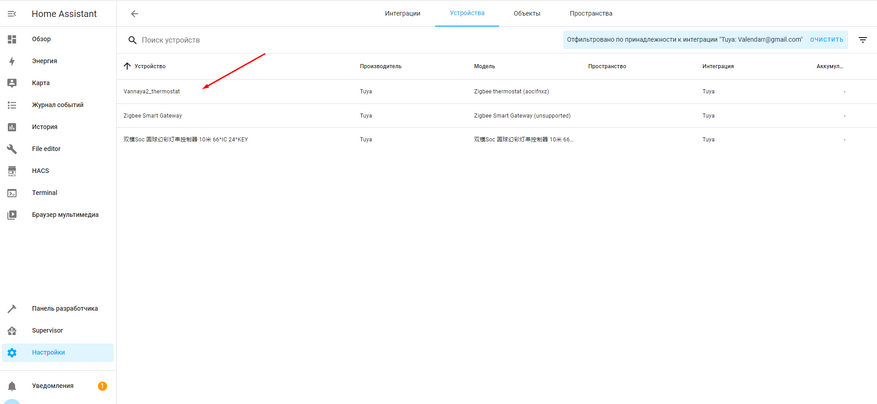
Перейдя внутрь устройства, мы можем его или переименовать или создать автоматизацию и сцену, или задать скрипт выполнения.
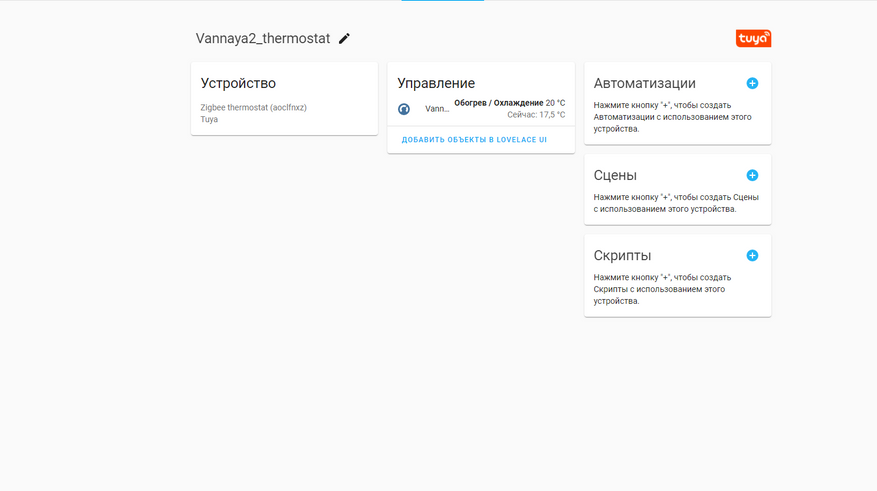
Добавим его на нашу панель Lovelace. Подтверждаем шаблон графического вывода.
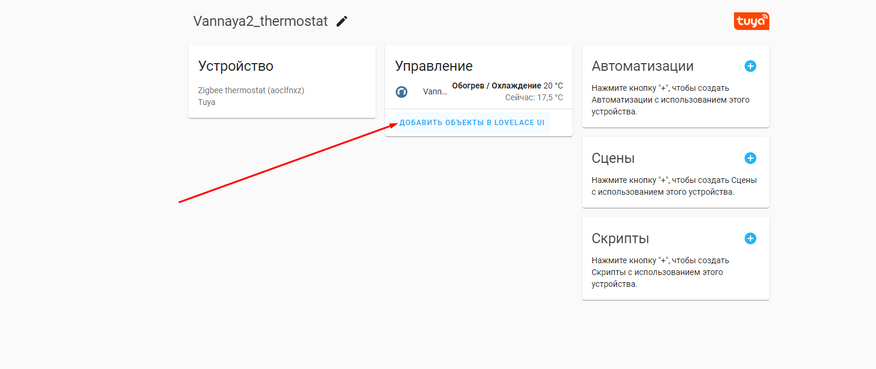
Теперь перейдя на главный экран у нас, появился новый объект – термостат ванная 2. Мы можем видеть текущую температуру в центре кружка, под ним заданная температура работы термостата в этот период. Потянув за ползунок, мы можем увеличивать или уменьшать температуру. По сути, это ручной режим поддержания постоянной температуры.
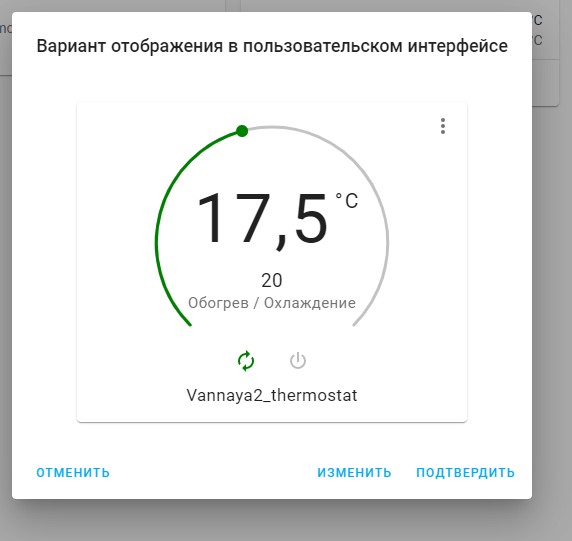

Тут же можем создать карточку истории температуры где будет график текущей и заданной температуры термостата.
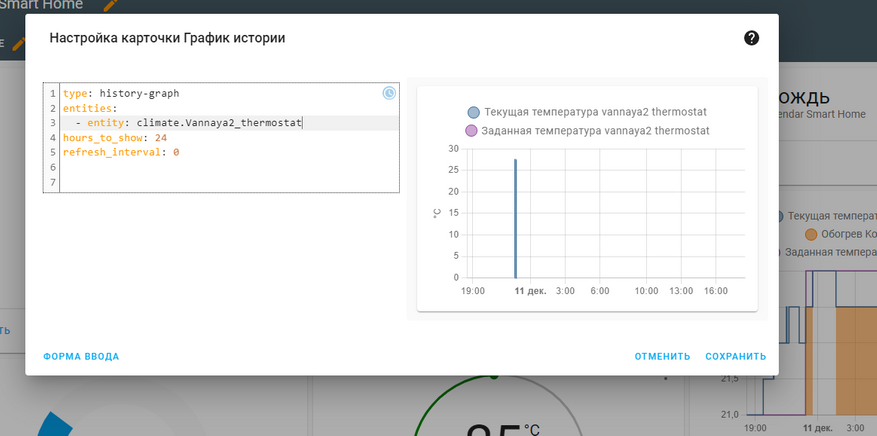
Монтаж
С монтажом проблем нет, или демонтируем старый термостат, а взамен его устанавливаем новый. Или проводим 220 Вольт, монтируем датчик температуры в подготовленное место теплого пола и подключаем все контакты.



При подключении важно не перепутать фазу и ноль. Перед монтажом обесточьте точку подключения!


Видеобзор
Термостат Moes ZigBee – купить на AliExpress
Термостат Moes WiFi – купить на AliExpress
Выводы
К покупке термостат Moes для теплых электро-полов я могу рекомендовать. За относительно небольшую стоимость мы получаем практически автономное устройство для поддержания тепла в доме. Я посмотрел на цену снятого терморегулятора Devi, который у меня был установлен ранее, за эту цену можно купить 3 умных терморегулятора для теплого пола. Большим плюсом является его по сути автономность, настроив 1 раз нужные нам режимы автоматической работы, про него можно банально забыть на весь отопительный период. Но как дополнительный плюс терморегулятор у нас является еще одним умным датчиком температуры, что позволяет его использовать уже в других автоматизациях умного дома. А также, так как это версия ZigBee – терморегулятор является роутером для других ZigBee устройств расширяя нашу ZigBee сеть. Так же, не забывайте про Телеграм канал — @Lubops, где вы найдете не только общение, ответы на вопросы, а также новинка, акции и прочие купоны для экономных покупок.











15 комментариев
Добавить комментарий
У меня несколько недель дом стоял без координатора из-за поломки накопителя на малинке, так я каждый вечер бегал по дому и все 7 термостатов перенастраивал вручную.
Так что без связи с координатором ваш ночной тариф легко превратиться в дневной.
Правда у меня модель с сухими контактами, но там начинка одинаковая, по идее только коммутация выполнена по другому. Так что имейте в виду.
А каким образом установить температуру пола не более 26, а помещения не более 20, к примеру?
У меня термостат MOES BTH-002 (кстати, как проверить? Это нигде не написано).
Долго держу стрелку вниз, начинает мигать экран, показывая значок Wi-Fi (режим EZ?).
Тогда подключаю телефон к сети 2.4 ГГц. Плюсом добавляю «Термостат (Wi-Fi)» в мелкой бытовой технике. Ввожу пароль от WiFi, выбираю, что индикатор мигает быстро. Проходит 2 минуты — и ничего не происходит. Хотя секунд через 15 значок WiFi перестаёт мигать (явно какое-то подключение прошло), по факту устройство не найдено.
Второй сценарий. Два раза держу стрелку вниз по 8 сек. Редко мигает другой значок (режим АР).
Подключаю телефон к сети SmartLife-XXXX. В приложении выбираю эту сеть, пароль 12345678.
То же самое — по прошествии 2 мин устройство не добавлено.
Пробовал выбирать другой тип термостата — «Термостат Zigbee» — не помогает.
Пробовал сканировать QR код с типом термостата «Термостат» — не помогает.
Пробовал с другого телефона (правда, тоже Samsung Note 9) — всё то же, не помогает.
Пробовал подключить второй термостат (у меня их куплено два) — всё то же.
Мало того, я пробовал установить приложение MOES — даже из него ничего не получилось.
В чем дело-то? Может, прошивка какая-то не такая? Ума не приложу.
Буду благодарен за любую помощь. Спасибо.
Добавить комментарий